In questa sezione parleremo di come aggiornare il firmware del router e se anche tu stai cercando una guida allora puoi fare totale affidamento su questo blog qui analizzeremo in profondità lo stesso. Ma prima di procedere con la discussione discuteremo del perché è importante aggiornare il firmware del router. Ci sono così tanti vantaggi nell’aggiornamento di qualsiasi dispositivo, ma i due motivi principali per l’aggiornamento del dispositivo sono il miglioramento della sicurezza e delle prestazioni.
Sappiamo tutti il fatto che il router si comporta come un cancello che impedisce il nostro Wi-Fi ai tuoi dispositivi dagli hacker. E sappiamo che il nostro router non può bloccare nuove minacce per il router a meno che il firmware non sia aggiornato. Il firmware aggiornato ha un potenziale per prevenire varie minacce. E l’aggiornamento del firmware non è solo importante per motivi di sicurezza, ma è anche consigliato per sperimentare connessioni veloci e affidabili. Quindi l’aggiornamento del firmware del router è il requisito di base e dovrebbe essere fatto religiosamente.
E come abbiamo detto in precedenza che il nostro blog è dedicato all’aggiornamento del router, quindi senza ulteriori indugi iniziamo con la discussione.
Come aggiornare il firmware del router
Per aggiornare il firmware del tuo router devi digitare l’indirizzo IP del tuo router nel tuo browser web e quindi inserire le tue credenziali. Successivamente, individua la sezione Firmware o Aggiornamento e quindi scarica l’ultimo aggiornamento del firmware sul sito Web del produttore del router. Una volta completato il download, carica l’aggiornamento e riavvia il router.
Nota: tieni presente che non sarai in grado di accedere alle impostazioni del router se sei al di fuori della rete Wi-Fi del router. Quindi, devi connettere il tuo computer alla rete del tuo router.
Spiegazione dei passaggi:
Passaggio 1: prima di tutto digita l’indirizzo IP del tuo router sotto la barra di ricerca di qualsiasi browser web.
Nota: se ti viene richiesto con una schermata che ti avverte della tua connessione, puoi toccare Procedi o Avanzate > Procedi.
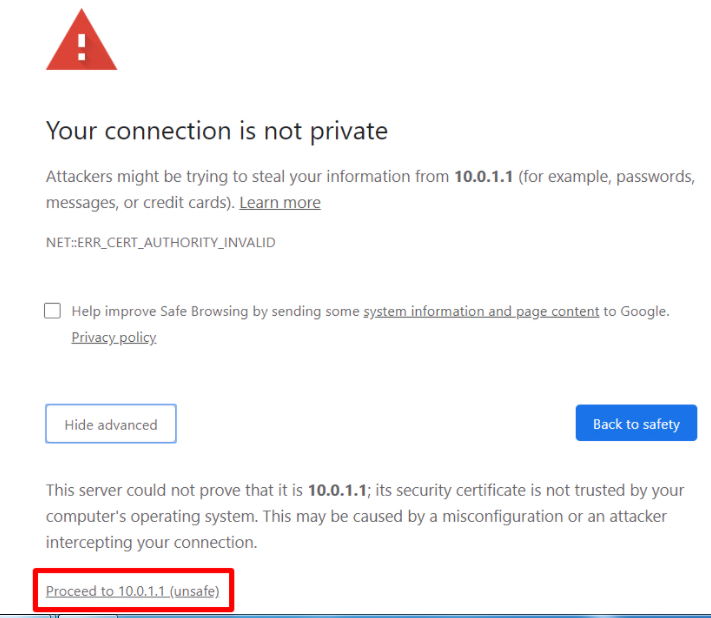
Passaggio 2: se accedi per la prima volta al router, otterrai le informazioni di accesso nel manuale del router o sul router.
Nota: se non ricordi le credenziali, potresti avere un’altra opzione per ripristinare il router e utilizzare le informazioni di accesso predefinite.
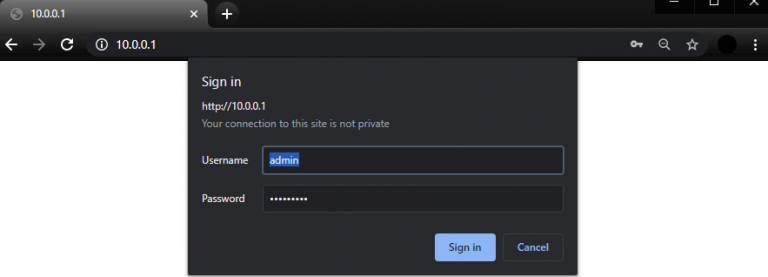
Passaggio 3: dopodiché, individua la sezione del firmware o dell’aggiornamento e otterrai l’opzione nella sezione Avanzate> Amministrazione o Gestione. Questa posizione può variare in base alla marca e al modello del router.
Nota: se non riesci a ottenere la sezione, assicurati di controllare il sito Web del produttore per i passaggi specifici per la marca e il modello del router. In alcuni router il firmware viene aggiornato automaticamente e non è necessario aggiornarlo manualmente.
Passaggio 4: vai al sito Web del produttore del router dove puoi cercare facilmente il numero di modello del router per trovare i file di aggiornamento del firmware.
Passaggio 5: una volta ottenuti i file di aggiornamento del firmware, scaricalo. Spesso è contenuto nel file “ZIP”, che è una cartella compressa che contiene uno o più file. Assicurati di scaricare l’aggiornamento firmware corretto disponibile per il tuo modello di router.
Passaggio 6: come accennato in precedenza, i file arrivano nella cartella ZIP e dovrai estrarre il file, quindi devi spostare i file dalla cartella compressa in una posizione alternativa, quindi aprire il file ZIP e quindi estrarre i file del firmware .
Passaggio 7: ora nella sezione di aggiornamento, tocca Scegli file o Sfoglia.
Passaggio 8: scegli il file di aggiornamento del router sul desktop; in pratica sarà un file immagine e il file più grande nella cartella ZIP che hai scaricato di recente
Passaggio 9: dopodiché tocca il pulsante Aggiorna o forse si avvierà automaticamente.
Passaggio 10: attendi fino al completamento del processo e tieni presente che ci vorrà del tempo, quindi devi mantenere la pazienza. Tieni presente che gentilmente non interrompere il processo perché porterà a danni critici.
Passaggio 11: una volta terminato l’intero processo, riavvia il router, idealmente dovrebbe essere eseguito automaticamente, ma in caso contrario puoi farlo manualmente. E per farlo devi tenere premuto il pulsante di ripristino e otterrai il pulsante sul lato posteriore del router. Tieni premuto quel pulsante per 10-20 secondi. Il tuo router verrà riavviato.
Nota: se non riesci ad aggiornare il firmware del tuo router, forse hai bisogno di un nuovo router.

Questo è tutto su Come aggiornare il firmware del router. Spero che il post ti sia stato utile e ora puoi aggiornare facilmente il firmware del tuo router.
A parte questo, scrivici sulla nostra pagina Facebook e Twitter, se hai domande o dubbi in merito allo stesso.